Połączenie VPN nie powiodło się z powodu nieudanego rozpoznawania nazwy domeny: naprawiono
Opublikowany: 2023-12-15Jeśli również napotykasz błąd „Połączenie VPN nie powiodło się z powodu nieudanego rozpoznania nazwy domeny”, skorzystaj z rozwiązań podanych w tym artykule i łatwo rozwiąż problem.
Sieci VPN są niezbędne dla organizacji, ponieważ umożliwiają pracownikom dostęp do zasobów firmowych z odległej lokalizacji. Jeśli połączenie z wirtualną siecią prywatną (VPN) ulegnie awarii, pracownicy nie będą mogli uzyskać dostępu do tych niezbędnych zasobów, co spowoduje opóźnienia i spadek produktywności.
Jeśli chodzi o bezpieczeństwo danych, wirtualne sieci prywatne (VPN) zapewniają szyfrowane połączenia, które zapewniają bezpieczeństwo danych. Użytkownicy, którzy nie mogą połączyć się za pośrednictwem wirtualnej sieci prywatnej (VPN), mogą zdecydować się na połączenie przy użyciu niezabezpieczonych połączeń, narażając na ryzyko krytyczne dane.
Ponadto zalety bezpieczeństwa wirtualnej sieci prywatnej (VPN) mogą zostać dodatkowo zagrożone przez uszkodzone profile VPN lub konflikty z oprogramowaniem opracowanym przez strony trzecie. Aby chronić dane i mieć pewność, że działalność firmy będzie przebiegać sprawnie, istotne jest zajęcie się tym problemem błędów. Nie możesz pomyślnie utworzyć połączenia wirtualnej sieci prywatnej (VPN) za pomocą Cisco z powodu problemów z DNS. To wyjaśnienie jest oczywiste.
W większości przypadków, jeśli masz problemy z wirtualną siecią prywatną (VPN), z której korzysta Twoja organizacja, takie jak nieudana instalacja AnyConnect, powinieneś skontaktować się z administratorem systemu i poprosić o pomoc. Z drugiej strony, biorąc pod uwagę, że ten problem jest często spowodowany niepoprawną konfiguracją po stronie klienta, możesz spróbować go rozwiązać, korzystając z poniższych opcji.
Jak naprawić połączenie VPN nie powiodło się z powodu niepomyślnego problemu z domeną
W kolejnych sekcjach tego przewodnika rzucimy nieco światła na wypróbowane i przetestowane metody natychmiastowego naprawienia problemu z niepowodzeniem połączenia VPN z powodu nieudanego rozpoznawania nazwy domeny. Powinieneś wypróbować rozwiązania chronologicznie, aż problem zostanie rozwiązany, a VPN połączy się idealnie.
Poprawka 1: Przełącz lub wyłącz serwer proxy
Przyjrzyjmy się pierwszej metodzie naprawienia błędu Połączenie VPN nie powiodło się z powodu błędu nieudanego rozpoznawania nazwy domeny. Aby szybko dezaktywować lokalny serwer proxy, który wcześniej utworzyłeś, wybierz zakładkę Proxy z menu Ustawienia. Umożliwi to łatwe rozwiązanie problemu i uruchomienie VPN. Wykonaj poniższe kroki:
- Aby otworzyć oknoUruchom , naciśnij jednocześnie klawisz Windows i klawisz R.
- Wpisz „ ms-settings:network-proxy ” w następującym menu, a następnie natychmiast kliknij klawisz Enter.
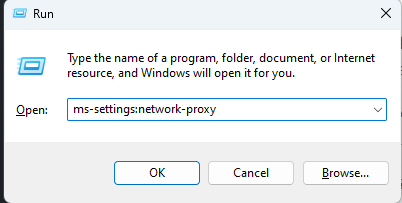
- Aby przejść dozakładki Proxy w aplikacji Ustawienia,
- Następniewybierz opcję Ręczna konfiguracja serwera proxy .
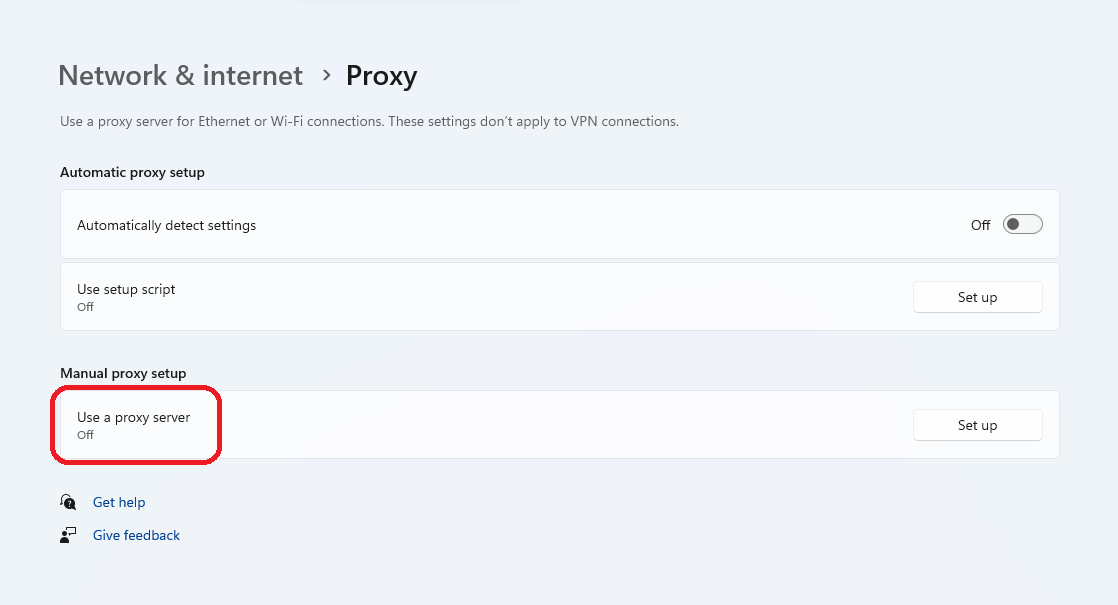
- Usuń zaznaczenie z pola znajdującego się po prawej stronie ekranu i brzmiącego „ Użyj serwera proxy”.
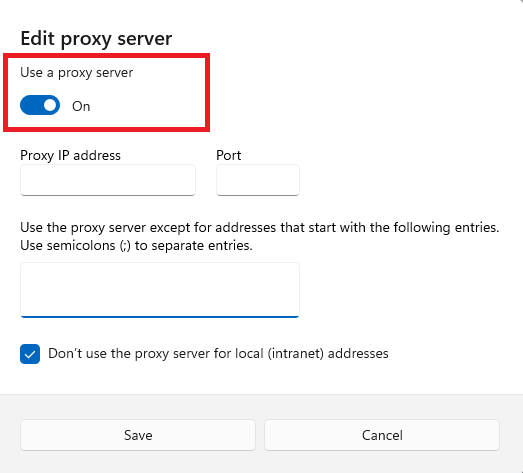
- Aby ustalić, czy problem został rozwiązany, po wyłączeniu serwera proxy należyponownie uruchomić komputer , a następnie ponownie spróbować połączyć się zdalnie za pomocą Cisco AnyConnect.
Jeśli wyłączenie serwera proxy nie pomoże, naprawa połączenia VPN nie powiodła się z powodu nieudanego rozpoznania domeny, może to spowodować wyłączenie programu antywirusowego. Przejdźmy dalej.
Przeczytaj także: Co to jest szyfrowanie VPN i jak działa szyfrowanie VPN?
Poprawka 2: Wyłącz zaporę sieciową lub oprogramowanie antywirusowe
Inną skuteczną metodą naprawienia błędu połączenia VPN nie powiodło się z powodu niepowodzenia rozpoznawania nazwy domeny jest wyłączenie używanej zapory sieciowej lub oprogramowania antywirusowego. Takie narzędzie zostało stworzone z myślą o ochronie i bezpieczeństwie Twojego urządzenia. Jednak narzędzie może czasami zakłócać działanie narzędzia VPN, a następnie powodować takie błędy. Możesz odwiedzić ustawienia zapory sieciowej lub oprogramowania antywirusowego i stamtąd wyłączyć aplikację.
Teraz, jeśli problem nadal nie został rozwiązany, możesz skorzystać z następnego rozwiązania i wyłączyć narzędzie VPN lub przełączyć sieć do innego regionu.
Poprawka 3: Przełącz lub wyłącz klienta VPN
Przyjrzyjmy się bliżej, jak naprawić błąd połączenia VPN z powodu błędu nieudanego rozpoznawania nazwy domeny. Sposób zatrzymania usługi wirtualnej sieci prywatnej (VPN) na komputerze z systemem Windows zależy od tego, czy usługa VPN została zainstalowana przez sam system Windows, czy przez oprogramowanie zewnętrzne.
Jeśli korzystasz z samodzielnej aplikacji, będziesz musiał przejść do interfejsu VPN, aby odłączyć się od wirtualnej sieci prywatnej (VPN). Jeśli z drugiej strony dostosowałeś swoją wirtualną sieć prywatną (VPN) za pomocą wbudowanych funkcji, możesz ją dezaktywować, wykonując poniższe kroki:
- Aby otworzyć okno Uruchom , naciśnij jednocześnie klawisz Windows i klawisz R.
- Po zakończeniu wpisywania „ ms-settings:network-vpn ” naciśnij klawisz Enter.
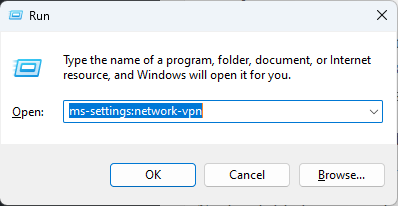
- Aby uzyskać dostęp do połączenia VPN,wybierz VPN z listy po prawej stronie.
- Możesz zapobiec zakłócaniu połączeń ze światem zewnętrznym, wybierając opcję Usuń z nowego menu kontekstowego.
Teraz korzystaj z VPN zgodnie z potrzebami i używaj go na dowolnym narzędziu. Możliwe, że połączenie VPN nie powiodło się z powodu nieudanego rozpoznawania domeny. Może się to zdarzyć, ponieważ przyczyną problemu jest inny problem. Rozumiemy, jak rozwiązać ten problem w takim przypadku.

Poprawka 4: Przełącz sieć VPN do innego regionu
Kolejną rzeczą, którą możesz zrobić, aby zapobiec poniższemu błędowi, jest połączenie się z nową lokalizacją przy użyciu innego zestawu VPN HE. Jest to coś, co możesz zrobić, jeśli doszedłeś tak daleko, nie znajdując wykonalnego rozwiązania. Dzięki temu podejściu problem zostanie rozwiązany w przypadku uszkodzenia pliku anyconnect.xml i sposobu opisanego powyżej nie zadziała.
Wykonanie tego kroku spowoduje pobranie nowego pliku, który umożliwi połączenie z oryginalnymi HE. Jeśli jesteś administratorem AnyConnect i masz możliwość połączenia się z inną grupą HE, powinieneś to zrobić, aby utworzyć nowy plik.
Następnie nawiąż połączenie z pierwszymi HE i sprawdź, czy problem został rozwiązany. Jeśli nadal widzisz komunikat „Połączenie VPN nie powiodło się z powodu nieudanego rozpoznawania nazwy domeny” lub jeśli nie posiadasz niezbędnych uprawnień do zakończenia operacji, powinieneś zamiast tego spróbować zastosować się do poniższego podejścia.
Przeczytaj także: Powody, dla których powinieneś unikać korzystania z bezpłatnej sieci VPN
Poprawka 5: spróbuj naprawić plik anyconnect.xml
Jest to ekstremalne rozwiązanie problemu Połączenie VPN nie powiodło się z powodu błędu nieudanego rozpoznawania nazwy domeny. Ten błąd może pojawić się w przypadku uszkodzenia profili AnyConnectXML. Aby naprawić anyconnect.xml, wykonaj następujące kroki:
- Aby wejść do okna dialogowego Uruchom , naciśnij jednocześnie klawisz Windows i klawisz R.
- Narzędzie Uruchom pojawi się po wpisaniu „ appwiz.cpl ” w polu tekstowym i jednoczesnym naciśnięciu klawiszy Shift, Ctrl i Enter.
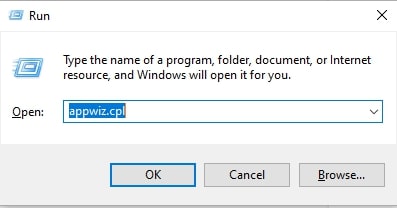
- Aby zezwolić na dostęp administracyjny, kliknij przyciskTak .
- Aby odkryć instalację AnyConnect, po przejściu do menu aplikacji i funkcji .Teraz przewiń listę aplikacji w dół, aż ją znajdziesz.
- Korzystając z menu kontekstowego, które właśnie się pojawiło,wybierz narzędzie AnyConnect , a następnie wybierz opcję Odinstaluj z wyświetlonej opcji.
- Po dotarciu na stronę wyświetlającą dezinstalację należy postępować zgodnie z instrukcjami wyświetlanymi na ekranie, aby zakończyć dezinstalację .Następnie należy ponownie uruchomić komputer, aby usunąć wszelkie pozostawione pliki.
- Podczas kolejnego uruchomieniaodwiedź oficjalną stronę internetową i pobierz najnowszy plik wykonywalny, przechodząc do Pobieranie, a następnieOpcje pobierania.
- Upewnij się, że instalujesz wersjęzgodną z systemem operacyjnym dostępnym pod następującym adresem URL.
- Po zakończeniu pobierania należy otworzyć plik EXE z uprawnieniami administratora i postępować zgodnie z instrukcjami wyświetlanymi na ekranie do czasu ponownej instalacji narzędzia.
- Spróbuj nawiązać zdalne połączenie z komputerem, korzystając z niedawno zainstalowanego oprogramowania.
Poprawka 6: Zmodyfikuj ustawienia DNS
Oto kolejne rozwiązanie pozwalające naprawić błąd połączenia VPN z powodu nieudanego rozpoznania nazwy domeny, jeśli powyższe nie zadziałały. Spersonalizowany publiczny DNS, taki jak Cloudflare, Google Public DNS lub Open DNS, z większym prawdopodobieństwem powoduje ten błąd niż inne typy publicznego DNS. Wbudowany komponent VPN używany przez Cisco AnyConnect, znany z powodowania problemów z niezgodnością z większością publicznych nazw DNS, jest dość wyspecjalizowany i ma reputację niezwykle specyficznej.
Aby upewnić się, że następujący problem nie jest spowodowany konfliktem opartym na DNS. Jeśli potrzebujesz szczegółowych informacji, jak to zrobić, zapoznaj się z poniższymi instrukcjami:
- Aby uruchomić okno dialogowe Uruchom , naciśnij jednocześnie klawisz Win i klawisz R.
- Aby uruchomić okno Połączenia sieciowe, wpisz „ ncpa.cpl ”, a następnie naciśnij jednocześnie klawisze Shift, Ctrl i Enter.
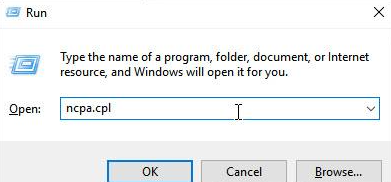
- Aby zezwolić na dostęp administracyjny, kliknij przyciskTak .
- Gdy znajdziesz się w menu Połączenia sieciowe, kliknij prawym przyciskiem myszy aktywną sieć , a następnie wybierz Właściwościz menu kontekstowego, które właśnie się wyświetliło.
- Kliknij kartęSieć znajdującą się w menu Właściwościbieżącej sieci. Następnie przewiń w dół, aż dojdziesz do sekcji „To połączenie wykorzystuje następujące elementy: ”, a następnie wybierz Protokół internetowy w wersji 4 (TCP/IPv4).Na koniec kliknijWłaściwości .
- Korzystając z ekranu Właściwości protokołu internetowego w wersji 4 (TCP/IPv4) , przejdź do karty Ogólne. Upewnij się, że przełącznikUzyskaj adres serwera DNS automatycznie jest włączony, a następnie kliknij przycisk OK, aby zapisać zmiany.
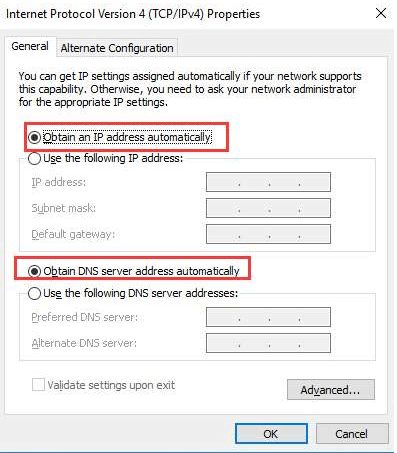
- Włącz komputer i uruchom go ponownie, aby zmiany zaczęły obowiązywać.
Poprawka 7: Użyj innego narzędzia wirtualnej sieci prywatnej
Jeśli napotykasz błąd Połączenie VPN nie powiodło się z powodu nieudanego rozpoznawania nazwy domeny, możesz wypróbować inne narzędzie VPN. Jeśli często masz problemy z DNSem, zalecamy przejście na inną wirtualną sieć prywatną (VPN). Wypatruj najlepszej darmowej sieci VPN dla systemu Windows 11, która jest zarówno bezpieczna, jak i aktualna.
Z tego powodu zdecydowanie zalecamy wypróbowanie jednego z najlepszych darmowych narzędzi VPN wszechczasów, ponieważ powszechnie wiadomo, że rozwiązania te zapewniają doskonałe bezpieczeństwo DNS. Oprócz zapewnienia bardzo bezpiecznych konfiguracji DNS, narzędzia te umożliwiają także utworzenie własnej, zindywidualizowanej konfiguracji DNS, zorganizowanie przekierowania portów i wykonywanie innych zadań.
Przeczytaj także: Jak zwiększyć niską prędkość VPN
Poprawka 8: Zainstaluj ponownie system operacyjny na swoim komputerze.
Tego rozwiązania należy używać tylko w celu naprawienia błędu połączenia VPN z powodu nieudanego rozpoznawania nazwy domeny, jeśli masz kopię zapasową plików znajdujących się w systemie. Jeżeli nie uda Ci się rozwiązać problemu z rozpoznawaniem nazwy domeny, możesz przywrócić system operacyjny Windows 10 po utworzeniu kopii zapasowej wszystkich danych.
Gdy to nastąpi, wszystkie ustawienia zostaną zresetowane do stanu początkowego. Użycie narzędzia innej firmy to kolejna opcja wykonania jednej czystej instalacji.
Połączenie VPN nie powiodło się z powodu nieudanego rozpoznawania nazwy domeny: naprawiono
Mamy nadzieję, że połączenie VPN nie powiodło się z powodu nieudanego rozpoznawania nazwy domeny. Aby wyeliminować nieznane czynniki powodujące problem, możesz spróbować ponownie zainstalować system operacyjny, zaktualizować ustawienia DNS, zmienić VPN/region lub skorzystać z innych sposobów opisanych wcześniej. Aby zaktualizować DNS, możesz skorzystać z Panelu sterowania i włączyć opcję automatycznego uzyskiwania adresu serwera DNS. Jeśli masz jakieś dalsze pomocne rozwiązania tego problemu, którymi chcesz się z nami podzielić, daj nam znać w sekcji komentarzy. Zapisz się także do newslettera, aby otrzymywać codzienne aktualizacje. Śledź nas na Facebooku, Instagramie, Twitterze i innych platformach mediów społecznościowych.
